Access窗体查询制作步骤第三课,Access创建模糊查询窗体第三课--将Access查询结果打印报表的教程,Access查询后预览报表结果;Access查询后打印教程
时 间:2022-08-22 09:14:13
作 者:麥田 ID:11 城市:上海 QQ:3002789054
摘 要:Access窗体查询制作步骤第三课,Access创建模糊查询窗体第三课--将Access查询结果打印报表的教程,Access查询后预览报表结果。
正 文:
Access窗体查询制作步骤第一课,Access创建模糊查询窗体第一课,Access如何通过查询为窗体添加功能,ACCESS实例教程,自学access数据库经典教程(access教程入门基础);Access如何创建窗体查询?创建窗体查询的详细步骤来了【Access软件网】
http://www.accessoft.com/article-show.asp?id=16527
以及第二课教程
Access窗体查询制作步骤第二课,Access创建模糊查询窗体第二课--Access如何将查询结果导出到Access新表的示例,Access如何将查询结果导出到Excel表的示例,Access查询后导出结果【Access软件网】http://www.accessoft.com/article-show.asp?id=20420
今天分享一下第三课,即在第二课基础上制作了Access查询后预览报表结果,我们称为第三课:
将Access查询结果打印报表的示例,Access查询后预览报表。
先看一下制作完成的效果,如下图:

下面讲解制作步骤,如下:
第一步、大家在接着第二课学会的基础上,只需要在查询窗体的设计视图,增加一个命令按钮控件,命名为“打印预览查询结果”,如下图:

然后添加按钮单击事件过程,如下图,
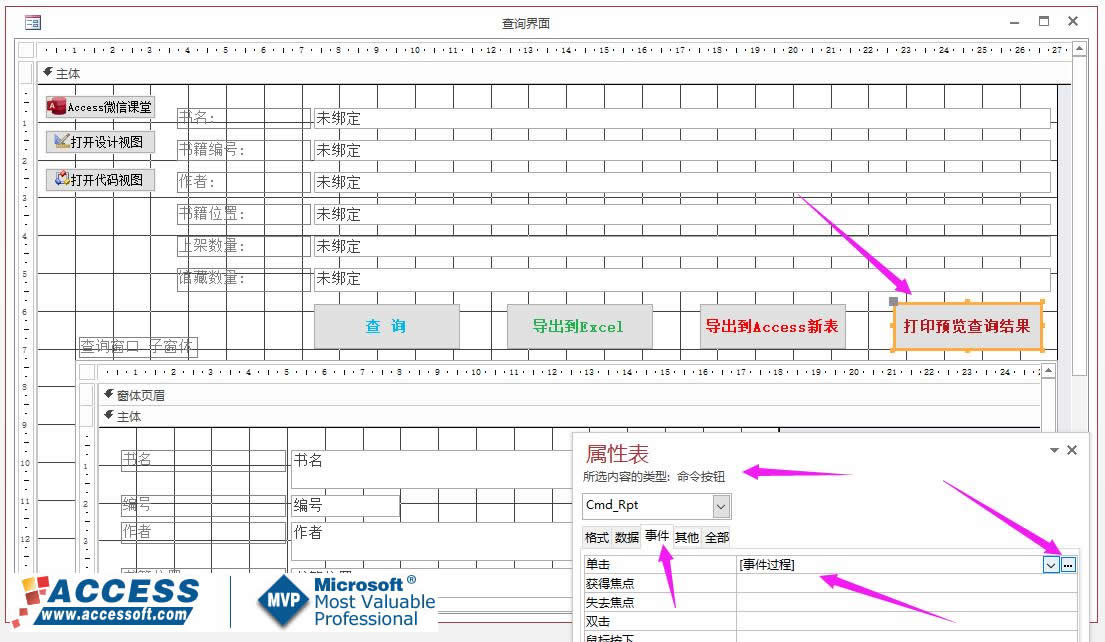
接着写如下打印预览代码:
'用于预览报表代码
Dim stDocName As String
stDocName = "查询结果报表"
DoCmd.OpenReport stDocName, acPreview
保存一下即可实现查询后的预览报表功能。
第二步、我们简单的讲解一下制作Access报表的步骤,如下:
创建报表→先保存命名为"查询结果报表"→设置报表记录源为第一课我们建好的"查询窗口"名称→保存一下,如下图:

第三步、我们在建好的报表主体里面,添加需要预览打印的文本框控件,如:编号、书名、作者、书籍位置、上架数量、馆藏数量
注意,下面我们把添加的6个文本框控件的标签,依次剪切到页面页眉栏目里面,如下图红色箭头的是文本框标签,粉色箭头的是文本框控件:

第四步、我们在页眉页脚位置,添加两个文本框,一个设为显示当前日期用的,把控件来源写 =Now()
另外一个设为显示页码用的,把控件来源写 ="共 " & [Pages] & " 页,第 " & [Page] & " 页"
如下图:
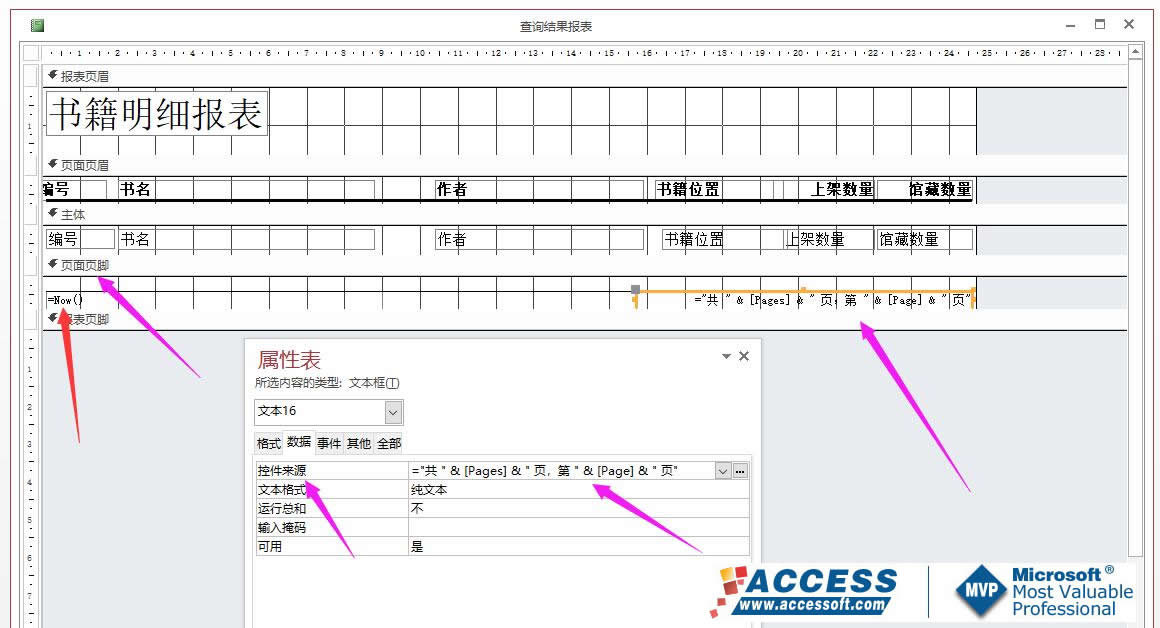
第五步、我们给报表设置一个报表页眉,用于显示报表标题用的,新建一个标签,调整大小,尽量调大一些字体,我们给标题起个名称:书籍明细报表
保存一下,报表的设计制作步骤就完成了,如下图:
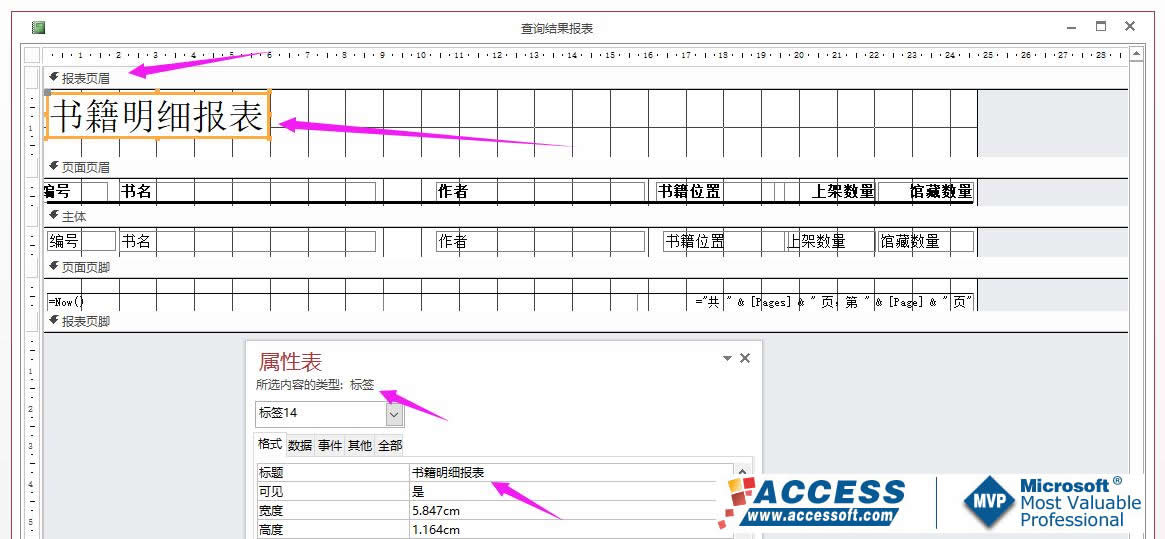
第六步、我们给报表打印加个编号的降序或者升序排列,这样看起来就更有条理了,进入报表设计视图→打开报表记录源→进入查询设计视图→我们把“编号”这一列选择为“升序”、或者“降序”→保存一下再预览报表,结果完美,如下图:


以上就是完整的制作步骤,大家按教程提示操作,就可以学会,如果还没有学会,或者制作到最后功能还没有实现的Access朋友,可以下载一下我制作好的完整示例,作为参考对比一下。
附 件:
 点击下载此样例程序附件
点击下载此样例程序附件演 示:
Access软件网官方交流QQ群 (群号:483923997) Access源码网店
常见问答:
技术分类:
源码示例
- 【源码QQ群号19834647...(12.17)
- 【Access小作品】简单的待...(04.30)
- 【Access窗体导出PDF】...(04.08)
- 【Access窗体导出PDF】...(04.07)
- Access两种方式实现即时更...(03.01)
- Access隐藏与显示lacc...(01.12)
- 【Access高效办公】将每个...(12.23)
- Access21点游戏源代码(12.13)
- 【Access窗体导出Exce...(11.15)
- 【Access开发】Acces...(11.14)
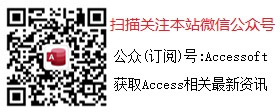
学习心得
最新文章
- Access快速开发平台企业版--...(05.09)
- 新版铁路工程管理系统V2.0(05.08)
- Access快速开发平台企业版--...(05.07)
- 【Access Call用法学习】...(05.06)
- access软件网站长张志简介 (05.05)
- 精美简单实用的系统面板(05.03)
- 【Access小作品】简单的待办任...(04.30)
- 从另一个ACCESS数据库批量导入...(04.29)
- Access日期格式的数据导出Ex...(04.28)
- ACCESS精华集锦资料.CHM(04.25)




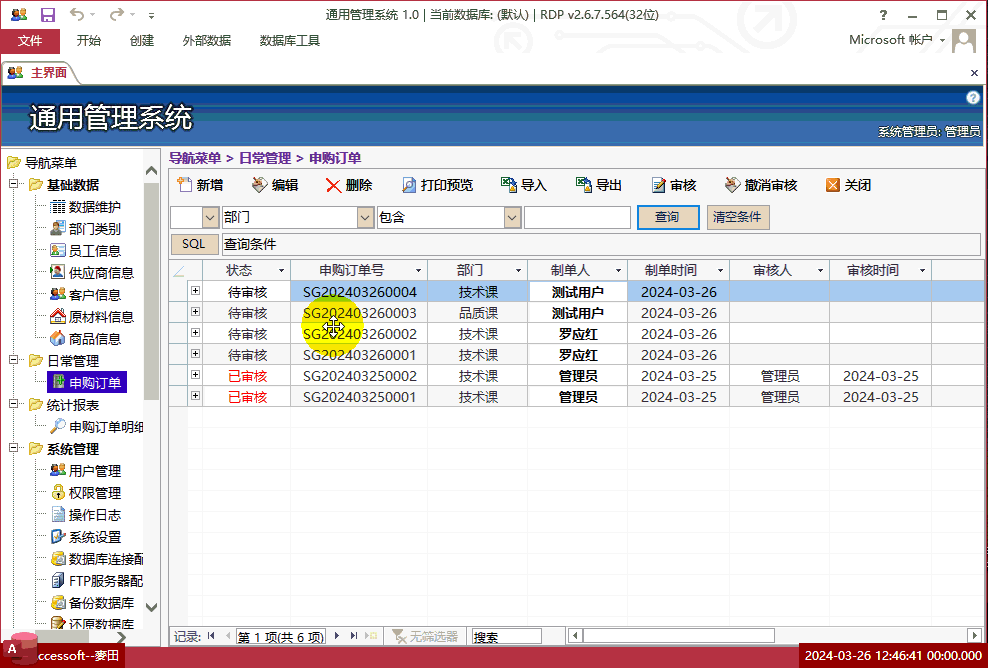
.gif)

